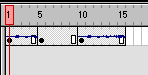1 Alargamos el fotograma actual hasta el número 4 (insertando fotogramas normales desde el Menú Insertar -> Línea de Tiempo -> Fotograma).
2 Insertamos un nuevo fotograma en la línea de tiempo. En la posición 5 (desde el Menú Insertar -> Línea de Tiempo - > Fotograma Clave).
3 Abrimos el Panel Propiedades y seleccionamos los fotogramas del 1 al 4.
4 En la opción "Sinc" seleccionamos "Flujo" .
5 Acabamos de conseguir que el sonido sólo se reproduzca cuando esté en los fotogramas indicados.

6 Ahora prolongamos la duración del fotograma 5 hasta que ocupe 5 fotogramas más (insertando fotogramas normales).
7 Insertamos un nuevo Fotograma Clave en la posición 10.
8 Insertamos el sonido en el fotograma 10 del mismo modo que en el ejercicio 2.
9 Debe quedar parecido al gráfico: